Tin tức
Cách gán các lõi CPU cụ thể cho một ứng dụng trong Windows
Các PC hiện đại có nhiều lõi CPU và hầu hết thời gian, Windows thực hiện công việc hoàn hảo trong việc chọn lõi CPU nào sẽ thực hiện công việc nào. Tuy nhiên, bạn có thể nâng cao hiệu suất và giải quyết một số vấn đề nhất định khi gán một lõi CPU cụ thể cho một ứng dụng, được gọi là thiết lập “mối quan hệ” bộ xử lý.
Tại sao bạn thiết lập mối quan hệ bộ xử lý?
Một số lý do phổ biến khiến bạn có thể muốn thiết lập mối quan hệ giữa bộ xử lý trong Windows bao gồm:
- Để cải thiện hiệu suất: Bằng cách đặt mối quan hệ của bộ xử lý cho một quy trình, bạn có thể đảm bảo rằng quy trình đó chỉ chạy trên các lõi CPU cụ thể, điều này có thể giúp cải thiện hiệu suất của quy trình đó. Ví dụ: nếu một quy trình phụ thuộc nhiều vào một lõi cụ thể thì việc thiết lập mối quan hệ giữa bộ xử lý với lõi đó có thể giúp quy trình chạy hiệu quả hơn.
- Để tránh xung đột: Trong một số trường hợp, việc thiết lập mối quan hệ của bộ xử lý cho một quy trình có thể giúp tránh xung đột với các quy trình khác đang chạy trên hệ thống. Ví dụ: nếu hai quy trình đang cố gắng sử dụng cùng một lõi, việc thiết lập mối quan hệ của bộ xử lý cho một trong các quy trình có thể ngăn ngừa xung đột và cải thiện hiệu suất tổng thể của hệ thống.
- Để khắc phục vấn đề: Đôi khi, việc đặt mối quan hệ của bộ xử lý cho một quy trình có thể giúp bạn khắc phục sự cố liên quan đến hiệu suất hoặc mức sử dụng CPU. Bằng cách tách một quy trình thành các lõi cụ thể, bạn có thể hiểu rõ hơn cách nó ảnh hưởng đến hệ thống và xác định bất kỳ vấn đề tiềm ẩn nào.

Nếu bạn đang sử dụng một trong các CPU có kiến trúc lai mới của Intel, bắt đầu với các mẫu Alder Lake, bạn có thể muốn sử dụng tính năng tương thích bộ xử lý thủ công để đảm bảo rằng ứng dụng chạy đúng loại. cốt lõi. Đặc biệt, người dùng Windows 10 có thể thấy rằng bộ lập lịch CPU sẽ gán các ứng dụng hiệu suất cao cho lõi E (lõi hiệu suất) và các ứng dụng ít đòi hỏi hơn cho lõi P (lõi hiệu suất).
Nếu hệ thống của bạn đang chạy phiên bản cập nhật của Windows 10 hoặc bất kỳ phiên bản Windows 11 nào, bạn sẽ không gặp phải bất kỳ sự cố nào. Tuy nhiên, một số ứng dụng, đặc biệt là các ứng dụng cũ hơn, có thể không hoạt động như mong đợi trên phương pháp tiếp cận mới này đối với kiến trúc CPU máy tính để bàn.
Cách thiết lập mối quan hệ của bộ xử lý trong Windows
Để thiết lập mối quan hệ của bộ xử lý trong Windows, hãy làm theo các bước sau:
Mở Trình quản lý tác vụ bằng cách nhấn Ctrl + Shift + Esc. Bấm vào các tab Chi tiết để xem danh sách các tiến trình đang chạy.
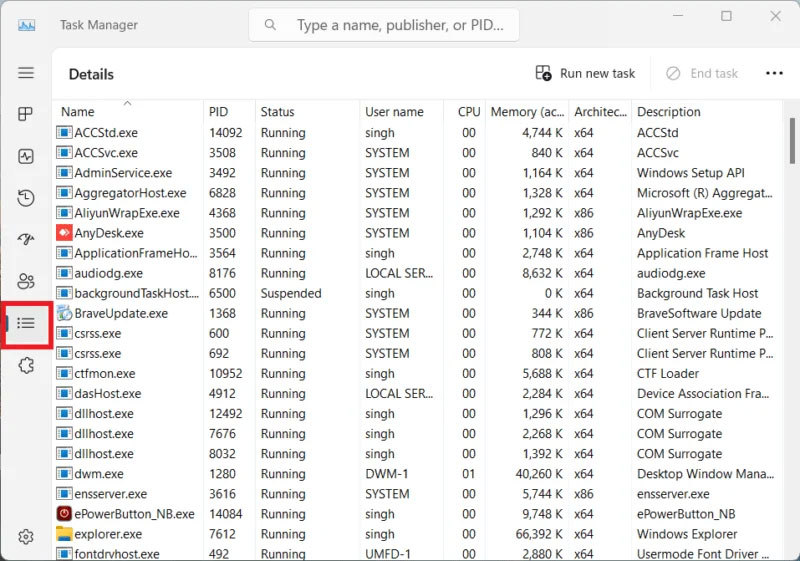
Bấm chuột phải vào quy trình mà bạn muốn thiết lập mối quan hệ của bộ xử lý và chọn Thiết lập mối quan hệ từ menu ngữ cảnh.
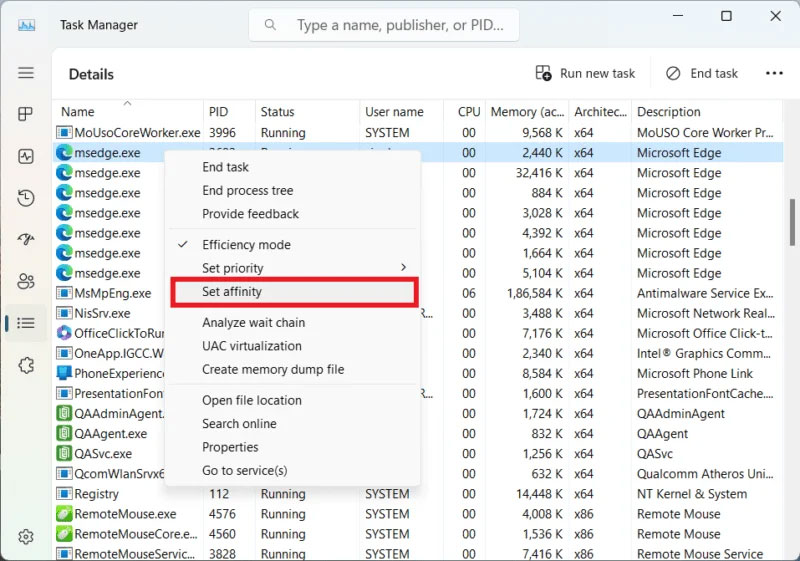
Trong cửa sổ bật lên xuất hiện, hãy chọn hộp kiểm bên cạnh bộ xử lý mà bạn muốn quy trình chạy trên đó.
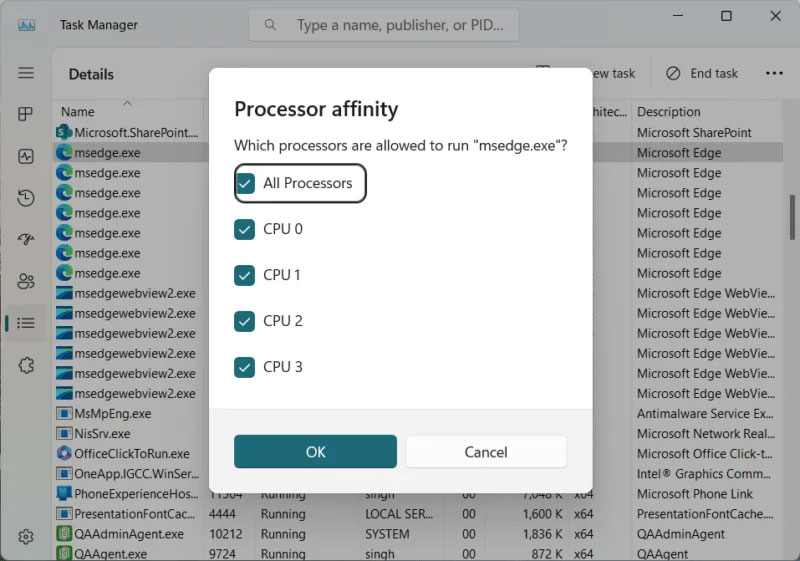
Nhấp chuột ĐƯỢC RỒI để lưu các thay đổi và đóng cửa sổ.
Cách đặt mức độ ưu tiên của tiến trình trong Windows
Ngoài ra, nếu bạn muốn đặt mức độ ưu tiên của quy trình trong Windows để buộc hệ thống chỉ định tài nguyên CPU cho một quy trình cụ thể thay vì các quy trình khác, hãy làm theo các hướng dẫn sau:
Mở Trình quản lý tác vụ bằng cách nhấn Ctrl + Shift + Esc và nhấp vào tab Chi tiết để xem danh sách các tiến trình đang chạy. Nhấp chuột phải vào quy trình mà bạn muốn đặt mức độ ưu tiên và chọn Đặt ưu tiên từ menu ngữ cảnh.

Chọn mức độ ưu tiên mong muốn từ trình đơn thả xuống và nhấp vào ĐƯỢC RỒI để lưu các thay đổi của bạn.
Các mức độ ưu tiên có sẵn là:
- Thời gian thực: Tiến trình sẽ có mức ưu tiên cao nhất và chiếm nhiều thời gian CPU nhất.
- Cao: Quá trình sẽ được ưu tiên cao và được phân bổ một lượng thời gian CPU đáng kể.
- Trên mức bình thường: Tiến trình sẽ được ưu tiên cao hơn bình thường và được phân bổ nhiều thời gian CPU hơn các tiến trình thông thường.
- thường: Quá trình sẽ được ưu tiên và phân bổ thời gian CPU tiêu chuẩn.
- Dưới mức trung bình: Tiến trình sẽ được ưu tiên thấp hơn bình thường và được phân bổ ít thời gian CPU hơn các tiến trình thông thường.
- Thấp: Quá trình sẽ có mức độ ưu tiên thấp và được phân bổ thời gian CPU tối thiểu.
Nhìn chung, việc gán bộ xử lý theo cách thủ công có thể là một công cụ hữu ích để tối ưu hóa hiệu suất hệ thống của bạn. Tuy nhiên, điều quan trọng là phải sử dụng nó một cách cẩn thận và hiểu được những rủi ro tiềm ẩn.
- FPT Telecom làm việc cả ngày lễ, thứ 7 và chủ nhật, quý khách có nhu cầu đăng ký hoặc tham khảo các gói cước hay liên hệ thông tin đăng ký dịch vụ quý khách hàng vui lòng liên hệ qua web hoặc các thông tin bên dưới để nhân viên hỗ trợ 24/7.
- FPT Telecom – Công Ty Cổ Phần Viễn Thông FPT
- Mobile : 098.1489.411
- Website: https://fpt8.com
Cảm ơn quý khách đã tin tưởng và sử dụng dịch vụ mà FPT Telecom cung cấp, chúng tôi sẽ luôn cập nhật các chương trình ưu đãi khuyến mãi lắp mạng FPT tại Website: https://fpt8.com



